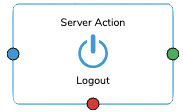Wie können sich Benutzer an- und abmelden?
Für die Anmeldung/Abmeldung in einer App bietet Simplifier die Serveraktion innerhalb des Prozessdesigners.
Die Aktion bietet die folgenden Optionen:
- Anmelden: Führt eine Benutzeranmeldung innerhalb einer Anwendung durch.
- Abmelden: Führt eine Benutzerabmeldung innerhalb einer Anwendung durch.

Anmeldeassistent
Der einfachste Weg, eine Anmeldefunktionalität zu erstellen, ist die Verwendung unseres Login App Wizard.
Anmeldung
Nach dem Mapping der entsprechenden Parameter können Sie entscheiden, welchen Port Sie verbinden möchten.
| Port | Beschreibung |
| success | Der Prozess wird nach einer erfolgreichen An- oder Abmeldung ausgeführt. |
| error | Der Prozess wird nach einer fehlgeschlagenen An- oder Abmeldung ausgeführt. |
| already logged in | Der Prozess wird ausgeführt, wenn der Benutzer bereits angemeldet ist. |
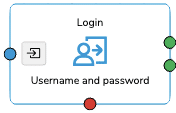
Anmeldung über Benutzername und Passwort
Die Serveraktion benötigt zwei Parameter als Eingabe, wenn der Benutzer der Anwendung seinen Benutzernamen und sein Passwort eingeben soll.
Sie können die Widgets, in denen der Benutzer die Informationen eingibt, mit dem entsprechenden Eingabeparameter verknüpfen. (Durch Doppelklicken auf das Widget können Sie die genaue Eigenschaft auswählen, die Sie benötigen).
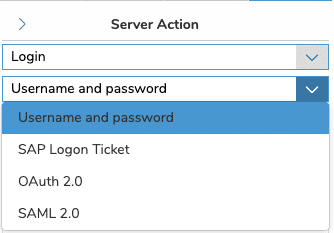
Anmeldung über SAP Logon Ticket
Wenn SAP als Identity Provider festgelegt ist und Benutzer ihren SAP-Benutzernamen und ihr SAP-Passwort verwenden sollen, um sich bei Simplifier Apps anzumelden, ist dies die richtige Wahl.
Dieses Szenario wird hauptsächlich verwendet, wenn die Simplifier-Anwendung nur SAP-Konnektoren zum Sammeln oder Schreiben von Daten verwendet und der Appbuilder ein Single-Sign-On innerhalb von SAP sicherstellen möchte.
Als Alternative für diese Anmeldung bietet Simplifier auch die Identitätsübertragung an SAP an (Mehr erfahren). Dies ermöglicht es dem Benutzer, z. B. Entra ID über OAuth oder SAML zu verwenden, aber auch mit einem anderen Konto im Backend bei SAP angemeldet zu sein.
Um diese Form zu konfigurieren, geben Sie die folgenden Daten an
- Benutzername (der SAP-Benutzername des Benutzers)
- Passwort (das SAP-Passwort des Benutzers)
- Authentifizierung (Name des konfigurierten Authentifizierungsanbieters)
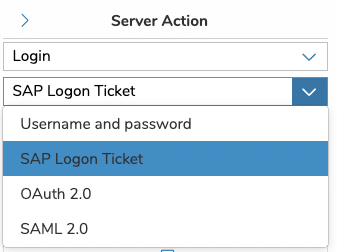
Anmeldung über OAuth 2.0
Die Verwendung eines externen Identity Providers über OAuth 2.0 ist ein gängiges Anmeldeszenario für Organisationen, die zentral verwaltete Identitäten verwenden.
Um diese Aktion zu konfigurieren, sollten die folgenden Eingabeparameter festgelegt werden:
- Dienst – Name der konfigurierten oAuth-Provider-Einstellungen innerhalb von Simplifier siehe Meldungsfenster
- UserSync: Wenn Sync auf true gesetzt ist, wird der Benutzer innerhalb der Simplifier-Benutzerverwaltung erstellt, falls er noch nicht vorhanden ist – Standard ist true.
Wann sollte ich den UserSync-Parameter auf false setzen?
In bestimmten Szenarien bietet die App zwei verschiedene oAuth 2.0 Provider an, aber der Benutzer hat auf beiden Konten die gleiche E-Mail-Adresse. Wenn UserSync aktiv ist, meldet sich der Benutzer mit dem ersten Provider an, dann wird der Benutzer erstellt. Wenn sich der Benutzer erneut mit dem zweiten Identity Provider anmeldet, existiert der Benutzer und ist dem ersten Identity Provider zugewiesen, so dass die Synchronisierung fehlschlägt und somit auch die Anmeldung. In diesem Szenario können Sie den UserSync-Parameter für den zweiten Identity Provider auf false setzen, so dass die Anmeldung erfolgreich ist, der Benutzer aber nicht zurück zu Simplifier synchronisiert wird.
Was ist diese UsePrinciplePropagation?
- UsePrinciplePropagation – Wenn dies auf true gesetzt ist, wird die SAP BTP Principal Propagation verwendet, was bedeutet, dass die App ein früheres Token erwartet, das durch die Anmeldung bei SAP BTP initiiert wurde, und dieses Token verwendet, um dem Benutzer ein nahtloses Single-Sign-On-Erlebnis zu bieten
Lesen Sie mehr über Setup Principal Propagation for SAP BTP
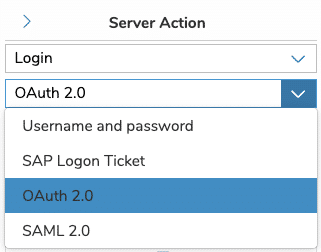
Anmeldung über SAML 2.0
Die Verwendung eines externen Identity Providers über SAML 2.0 ist ein gängiges Anmeldeszenario für Organisationen, die zentral verwaltete Identitäten verwenden.
Um diese Aktion zu konfigurieren, sollten die folgenden Eingabeparameter festgelegt werden:
- Dienst – Name der konfigurierten oAuth-Provider-Einstellungen innerhalb von Simplifier siehe Meldungsfenster
- UserSync: Wenn Sync auf true gesetzt ist, wird der Benutzer innerhalb der Simplifier-Benutzerverwaltung erstellt, falls er noch nicht vorhanden ist – Standard ist true.
Wann sollte ich den UserSync-Parameter auf false setzen?
In bestimmten Szenarien bietet die App zwei verschiedene oAuth 2.0 Provider an, aber der Benutzer hat auf beiden Konten die gleiche E-Mail-Adresse. Wenn UserSync aktiv ist, meldet sich der Benutzer mit dem ersten Provider an, dann wird der Benutzer erstellt. Wenn sich der Benutzer erneut mit dem zweiten Identity Provider anmeldet, existiert der Benutzer und ist dem ersten Identity Provider zugewiesen, so dass die Synchronisierung fehlschlägt und somit auch die Anmeldung. In diesem Szenario können Sie den UserSync-Parameter für den zweiten Identity Provider auf false setzen, so dass die Anmeldung erfolgreich ist, der Benutzer aber nicht zurück zu Simplifier synchronisiert wird.
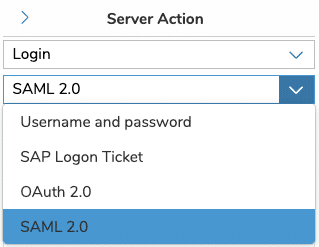
Benachrichtigungseinstellungen
Nach der Anmeldung kann die Benutzersitzung aufgrund der Simplifier Session Policy ablaufen. In diesem Fall kann der Benutzer innerhalb der App aktiv informiert werden
| Setting | Description |
| Notify user before logout | Wenn diese Einstellung aktiviert ist, wird der Benutzer benachrichtigt, bevor seine Sitzung abläuft, z. B. um den aktuellen Arbeitsstatus innerhalb seiner App zu speichern. |
| Time before expiry in minutes | Diese Einstellung definiert den Bereich in Minuten für die Anzeige einer Benachrichtigung, bevor die Benutzersitzung beendet wird |
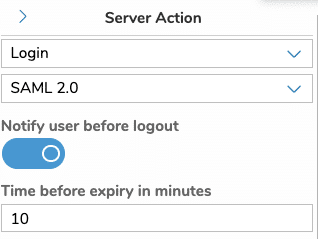
Abmelden
Für die Serveraktion Abmelden müssen Sie nichts zusätzlich konfigurieren. Wenn diese Aktion ausgeführt wird, wird die aktuelle Benutzersitzung beendet.